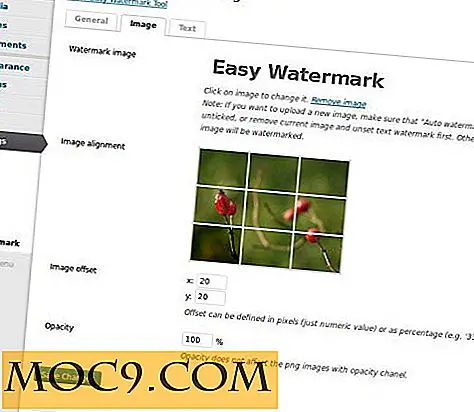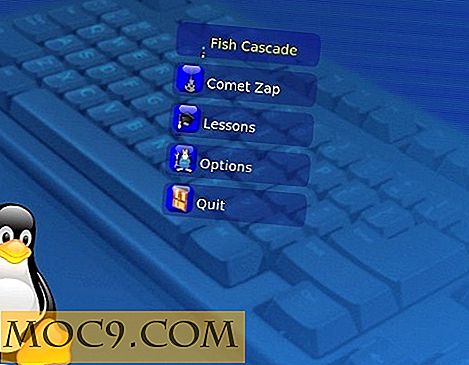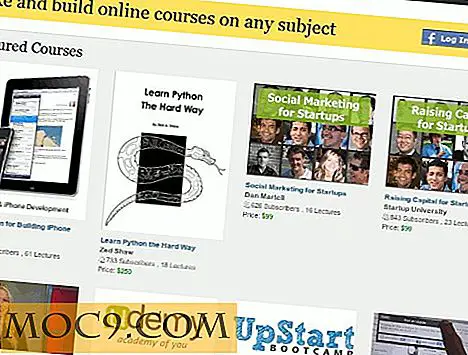כיצד להסיר "טיפים" מתוך הגדרות App ב - Windows 10
מאז עדכון Windows 10 Fall Creators (v1709), לאפליקציה 'הגדרות' יש קטע טיפים חדש בצד ימין של כל דף. בדרך כלל, טיפים אלה יגידו לך מה זה סעיף ספציפי או הגדרה עושה עם קישור לדף העזרה הרשמי של מיקרוסופט המכיל פרטים בסיסיים צעדים התצורה.

חלק מהקטעים באפליקציית ההגדרות אפילו כוללים הדרכות וידאו. למרות שהסרטונים אינם מופעלים באופן אוטומטי בכל פעם שאתה פותח את אפליקציית ההגדרות, הם מוזרמים ישירות מהאינטרנט.

אלא אם כן אתה מתחיל להשלים, אתה לא יכול להיות באמצעות טיפים אלה לעתים קרובות. להלן הנחיות להסרת הטיפים מאפליקציית הגדרות Windows 10.
הסרת עצות באמצעות עורך המדיניות הקבוצתית
אם אתה משתמש ב- Windows 10 Pro או ב- Enterprise, הדרך הקלה ביותר להסיר טיפים מאפליקציית ההגדרות היא להשתמש בעורך המדיניות הקבוצתית, מכיוון שכל שעליך לעשות הוא להצביע וללחוץ.
פתח את 'עורך מדיניות קבוצתית' על-ידי חיפוש "gpedit.msc" בתפריט התחלה. לחלופין, לחץ על Win + R, הקלד "gpedit.msc" והקש על Enter.

2. בעורך המדיניות הקבוצתית נווט אל "תצורת מחשב -> תבניות מנהליות -> לוח הבקרה". כאן תמצא את המדיניות "אפשר טיפים מקוונים" בחלונית הימנית ולחץ עליה פעמיים כדי לפתוח את המדיניות.

.3 בחלון מאפייני המדיניות, בחר באפשרות "השבת". לחץ על "החל" ו "אישור" לחצנים כדי לשמור את השינויים.

4. אם תרצה, תוכל להפעיל מחדש את המערכת כדי שהשינויים במדיניות ייכנסו לתוקף. כדי להקל על התהליך, חפש את שורת הפקודה בתפריט התחל, לחץ לחיצה ימנית על אותו ובחר "הפעל כמנהל." עכשיו, לבצע את הפקודה הבאה.
gpupdate / כוח

זהו זה. מעתה ואילך לא תראה טיפים או סרטונים מועילים באפליקציית ההגדרות. עם זאת, האפליקציה 'הגדרות' עדיין מציגה את הקישור 'קבל עזרה'. כאשר לוחצים על הקישור, הקישור פותח את היישום 'קבל עזרה' שבו תוכל לשתף את הבעיות שלך ולקבל עזרה מצוות התמיכה.
אם ברצונך להפעיל מחדש את הטיפים, בחר באפשרות "מופעל" או "לא הוגדר" בחלון הגדרות המדיניות.
הסר טיפים באמצעות עורך הרישום
עבור משתמשי הבית של Windows 10, אין דרך אחרת להשתמש בעורך הרישום כדי להסיר טיפים רגילים לטקסט ולסרטון מהאפליקציה 'הגדרות'. אמנם לא קשה, אתה צריך להיות זהיר בעת עריכת הרישום של Windows. לכן, לפני שתערוך את הרישום, גבה אותו. בעת הצורך, אתה יכול בקלות לשחזר את הרישום מהגיבוי עם רק כמה קליקים.
1. חפש את "regedit" בתפריט התחלה ופתח אותו. בדיוק כמו עורך המדיניות הקבוצתית, ניתן גם לפתוח אותו באמצעות תיבת הדו-שיח הפעלה. פשוט לחץ על Win + R, הקלד regedit ולחץ על Enter.

2. בעורך הרישום, עלינו ליצור מפתח חדש ולהגדיר אותו. העתק את הנתיב הבא, הדבק אותו בשורת הכתובת ולחץ על Enter כדי לנווט אל מקש היעד.
HKEY_LOCAL_MACHINE \ תוכנה \ Microsoft \ Windows \ CurrentVersion \ Policies \ Explorer

3. בחלונית הימנית לחץ לחיצה ימנית ובחר באפשרות "New -> ערך DWORD (32-bit)". תן שם חדש לערך "AllowOnlineTips" ולחץ על הלחצן Enter.
4. לאחר יצירת המפתח האמור, לחץ עליו פעמיים, הזן "0" בשדה נתוני ערך ולחץ על הלחצן "אישור" כדי לשמור את השינויים.

זהו זה, השינוי הוא מיידי ולא תראה טיפים באפליקציית ההגדרות. עם זאת, אם אתה עדיין רואה את הטקסט ואת עצות וידאו בתוך האפליקציה הגדרות, ולאחר מכן נסה להפעיל מחדש את המערכת, ואתה צריך להיות בסדר.
אם אתה רוצה להפעיל מחדש את הטיפים, או למחוק את "AllowOnlineTips" מפתח או לשנות את נתוני הערך מ "0" ל "1."
הערה בהמשך משתפים את המחשבות והניסיון שלך לגבי השימוש בשיטות שלמעלה כדי להסיר את הטיפים מאפליקציית ההגדרות ב- Windows 10.